
A Google-profilképe mindenféle helyen jelenik meg. Például, amikor Ön Hagyja a Google Review-t vagy Küldj valakit egy e-mailben a Gmailben Az emberek látni fogják a profilképét. Íme, hogyan lehet megváltoztatni.
Hogyan módosíthatja Google-profilképét a számítógépen
A Google-profilképének módosításához a Mac, a Windows vagy a Linux PC-n, nyissa meg a böngészőt, Látogasson el a Gmailbe , majd jelentkezzen be fiókjába. Kattintson a "Profilkép" gombra az ablak jobb felső sarkában.

A megjelenő menüben kattintson a Profilképe melletti kamera ikonra.
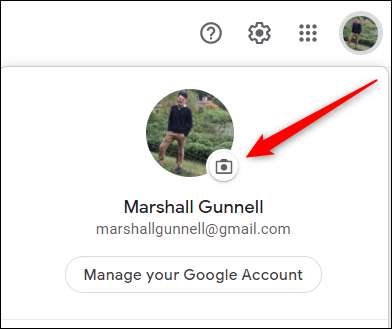
Megjelenik a "Profil fotó kiválasztása" ablak. Itt tölthet fel egy fotót a helyi gépen a „Kép feltöltése” fülre áthúzza egy fotót. Akkor is, kattintson a „Select a fotót a számítógépről” gombra, és válasszon egy fotót a számítógép fájl böngésző.
Vagy kiválaszthat egy képet az Önből Google Fotók Album a "Fotók" lapon.
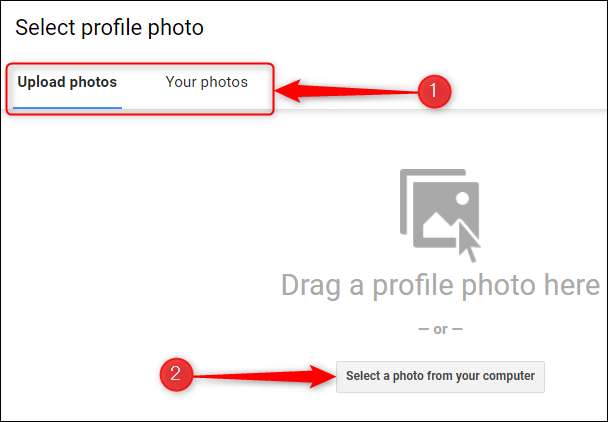
Ezután kattintson és húzza a fogantyúkat a doboz minden sarkában, hogy kivágja a profilképét. A nem kiemelt kép területeit eltávolítják. A képet a "bal" és a "jobb" gombokkal is elforgathatja a kép jobb oldalán.

Végül kattintson a "Profilkép beállítása" gombra az ablak bal alsó sarkában.

Az új Google-profilképe be van állítva. Lehet, hogy néhány pillanatot tarthat a változásra, hogy tükrözze az összes Google alkalmazásokat.
Hogyan módosíthatja Google-profilképét a mobileszközön
A Google-profilképének módosítása a mobileszközön, meg kell adnia a Gmail alkalmazásnak iPhone, iPad vagy Android telepítve.
Nyissa meg a Gmail alkalmazást, és érintse meg a "Profilkép" elemet a képernyő jobb felső sarkában.
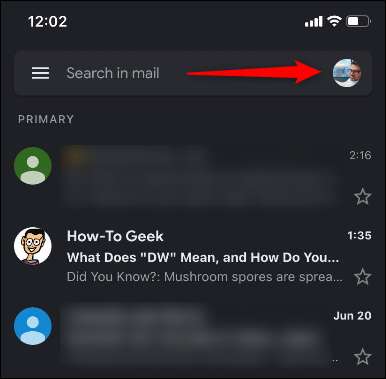
Ezután érintse meg a "Camera ikont", amely a profilfotó mellett jelenik meg.
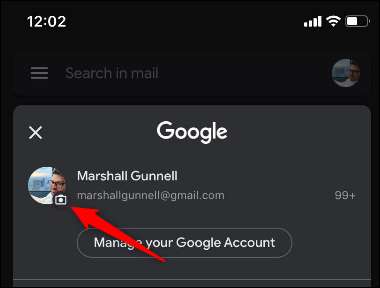
A következő képernyőn érintse meg a "Change" gombot.
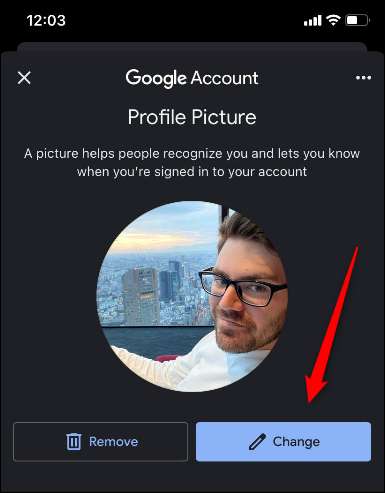
Most kiválaszthat egy új képet a "Fénykép", amely megnyitja a fényképezőgépet, hogy új fotót készítsen, vagy "Válasszon a fotók közül", amely megnyitja a telefon fotóalbumát.
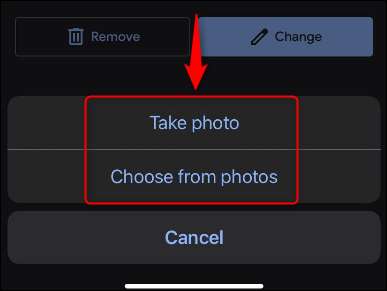
Miután kiválasztotta a fényképet, kivághatja a kiválasztott fényképet két ujját csípve vagy terjesztheti a képernyőn, hogy nagyítsa ki vagy ki. A nem kiemelt kép területét eltávolítják.
Érintse meg a "Válassza ki" gombot, amikor készen áll.

A Google-profilfotója most frissül. Lehet, hogy időbe telhet a frissítés, hogy tükrözze az összes Google alkalmazásokat.
Ez minden, hogy frissítsen a Google-profilfotóját. Ha kíváncsi, milyen képeket használtak profilképként, akkor ellenőrizheti a "Profil photos" albumodat az Önben Google Fotók Album Archívum .
ÖSSZEFÜGGŐ: Mi az új archívum funkció a Google Fotókban?







